Allégez vos photos pour le Net ...
Texte et photos : Jean-Marie Guyader

Certains trouveront ce petit tutoriel parfaitement inutile, mais ceux qui ne sont pas trop à l'aise avec les outils informatiques y trouveront tout ce qu'il faut savoir pour réduire drastiquement le "poids" de leurs photos en vue de les publier sur le Net (site de petites annonces par exemple ![]() ), ou bien de les envoyer par mail.
), ou bien de les envoyer par mail.
Suivez le guide ...
APN, images et formats
Nos APN (Appareils Photos Numériques) sont de plus en plus performants, et les photos qui en sortent ont une définition allant en grandissant au fil des années.
Les capteurs des 10 ou 20 Méga pixels sont monnaies courantes aujourd'hui. Si c'est plutôt bien pour les impressions sur papier en grand format, ce n'est absolument pas adapté à une publication sur Internet ou bien pour envoyer quelques clichés par mail.
Récemment, j'ai reçu une image par mail de 19 Mo (méga-octets) qui faisait près de 6000 pixels de large (bien supérieur à la résolution de nos écrans), une fois retaillée à 1000 pixels, elle ne faisait plus que 157 ko (kilo-octets) ...
Il existe plusieurs formats d'images (jpg, png, bmp, gif, tiff, ...), mais les photos issues de nos appareils photos sont généralement au format "jpg" (ou jpeg, c'est pareil). Il s'agit d'un format d'image compressé qui prend déjà moins de place que des formats bruts comme le "bmp".
On reconnait le format d'une image à son extension : photo_002.jpg est une image au format jpg, c'est simple non ?
Et bien voyons maintenant comment faire maigrir nos fichiers ...
Retailler son image
Dans la suite de ce tutoriel, on va faire l'hypothèse que vous utilisez un ordinateur fonctionnant sous le système d'exploitation Windows (XP, Seven, 10, ... peu importe).
Dans un premier temps, je vous conseille de copier l'image à modifier sous un autre nom ou dans un autre répertoire de votre disque dur afin de garder l'image en pleine résolution intacte (pour des impressions papier par exemple).
Ensuite, on réalise un "clic droit" sur l'image à modifier, puis dans le petit menu qui s'affiche, on clique sur "Modifier".
 |
Jusque là, facile ... |
L'image va s'ouvrir à l'aide de l'outil "paint", qui est un utilitaire de modification d'image très simple.
Dans le bandeau supérieur, on clique ensuite sur "Redimensionner".
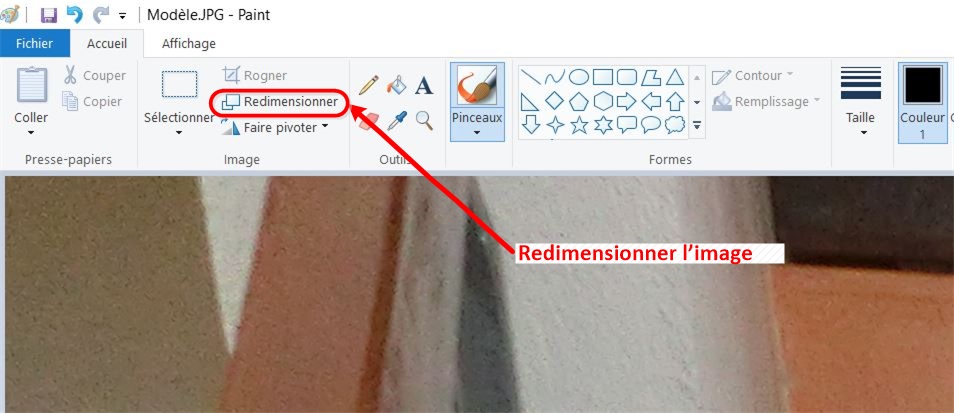
Un autre petit menu s'ouvre alors à l'écran, comme ci-dessous, avec la résolution native de l'image :
 |
||
En mode pourcentage (par défaut), il vous suffit de saisir la taille cible en "%" de la taille nominale |
En mode pixel, saisissez simplement l'une des dimensions cible |
Vous constaterez qu'on peut redimensionner l'image de 2 manières différentes :
-
En pourcentage.
-
En pixels.
Quelle que soit la manière que vous choisirez, veuillez à ce que la case à cocher "Conservez les proportions" soit bien cochée justement, pour que votre image ne soit pas déformée par le redimensionnement. C'est normalement le choix par défaut.
Une fois la taille cible seléctionnée (% ou pixel), vous cliquez sur "OK", that's all flolks ...
Vous terminez bien sur en sauvegardant votre image.
Voyons un peu le résultat avec un petit avant/après :
Ben ... y a pas photo ...
L'image de base faisait 7,8 Mo avec une résolution de 4608 x 3456 et l'image redimensionnée ne fait plus que 124 ko avec une résolution de 500 x 375 ...
A vous de voir et de jouer avec vos résolutions pour obtenir un "poids" d'image le plus proche possible de la limite acceptée par le site en question.
Conclusion
Il y a quelques années, mieux valait ne pas dépasser les 100 ko pour une publication fluide, aujourd'hui les bandes passantes ayant bien évoluées on peut poster des photos de 200 ou 300 ko sans problème.
A noter que la plupart des formats d'image étant compressés le gain n'est pas proportionnel à la réduction, il est généralement meilleur ...
Je vous laisse expérimenter et garder à l'esprit que 300 ko est une limite raisonnable qui permet déjà de publier de beaux clichés.
Pour ceux qui veulent aller plus loin, sachez que des softs comme "GIMP" (freeware), vous permettent également de jouer sur la compression, et donc sur la qualité finale.
Sur ce type de soft, une qualité de 85% est bien adaptée à une publication Web.
N'hésitez pas à me faire part de vos remarques sur ce tutoriel si vous avez du mal à le mettre en oeuvre.
Amicalement,
Jean-Marie.